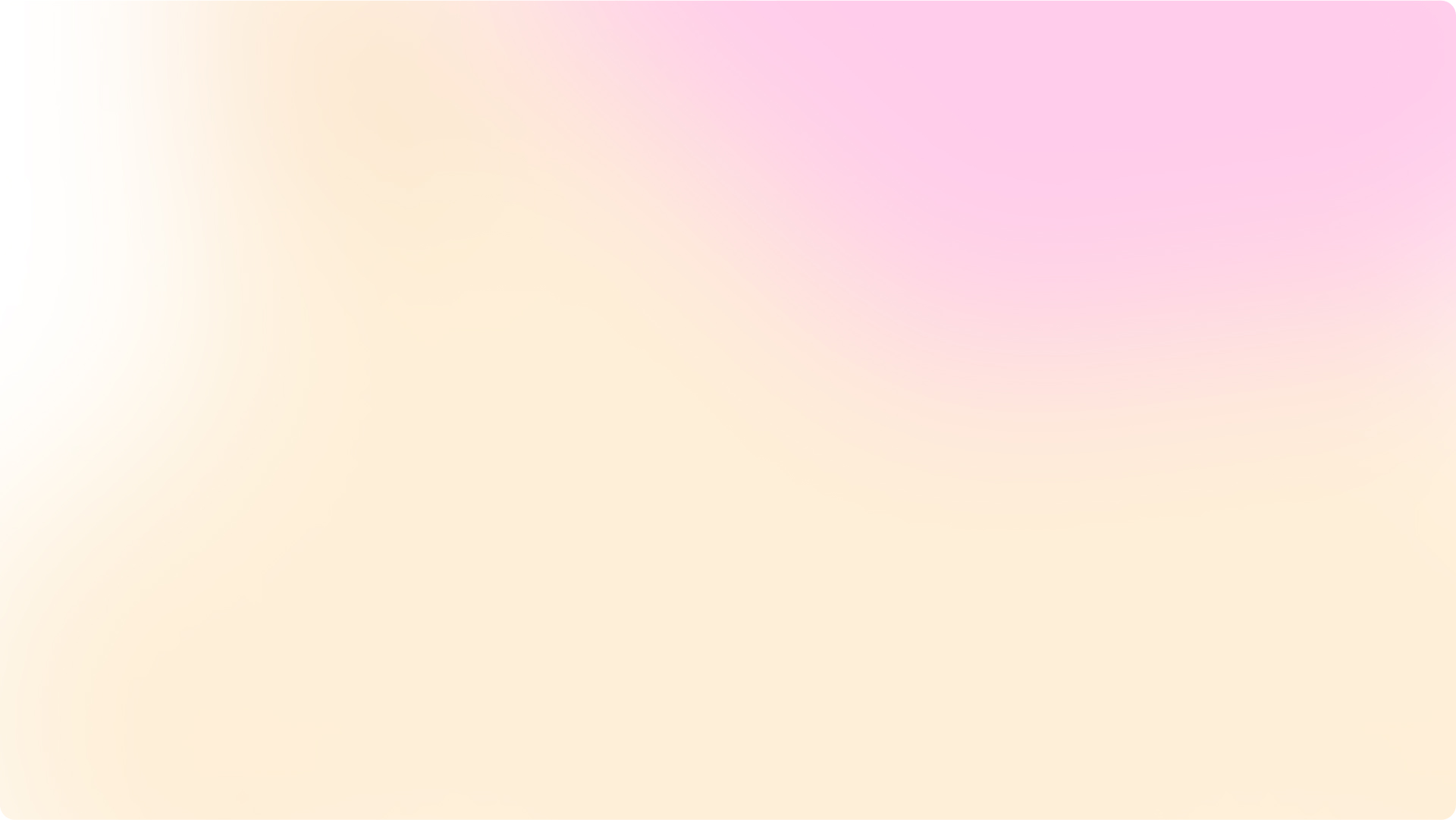Leiad siit üle 100 õpiampsu, mis on pandud järjekorda, et aidata sul samm-sammu kaupa oma uus veebileht valmis teha.
Kodulehe tegemise õpinädala Facebooki grupp https://www.facebook.com/groups/kodulehe.opinadal.mai24
Kursus Sisu
PRODUKTIIVSUSE NIPID VEEBIKOOLI ASSISTENDILT
ESIMESED SAMMUD VEEBIMAJUTUSE ISETEENINDUSES
WORDPRESSI ESMANE SEADISTUS
SAA TUTTAVAKS WORDPRESSIGA
VEEBILEHE VARUNDAMINE JA TAASTAMINE
COMING SOON EHK AVAME VARSTI LEHE TEGEMINE
MENÜÜDE LOOMINE
LEHE KUJUNDAMINE ASTRAGA
LEHE KUJUNDAMINE ELEMENTORIGA
TURVALISUS
LISAPLUGINAD KODULEHELE
E-POE TEGEMINE
BOONUSMATERJAL: MEILITURUNDUS (MAILERLITE KASUTAMINE)
BOONUSMATERJAL: COPYWRITINGU KOOLITUSE SALVESTUSED
BOONUSMATERJAL: ChatGPT promptid
LIVE ÜLEKANNETE SALVESTUSED
Juhendaja kohta

Logi sisse
Sellele kursus juurdepääsu saamiseks on vaja sisselogimist. Palun sisestage oma volitused allpool!